هرچند که توییتر محلی برای بهاشتراکگذاری محتواهای کوتاه است، اما گاهیاوقات پیش میآید که قصد داریم محتوایی با تعداد کلمات بیشتر در توییتر به اشتراک بگذاریم. نگران نباشید! میتوانید چنین محتوایی را در حساب کاربری خود به اشتراک گذاشته و مطالب خود را به گوش دیگران برسانید.
برای این کار لازم است از رشته توییت استفاده کنیم. در ادامۀ این مطلب خواهیم گفت که رشته توییت چیست و چطور میتوانیم بهکمک آن یک توییت بلند بسازیم.
توییتی به بلندی رشتههای ماکارونی!
رشتهتوییت (Twitter thread) نوعی توییت پرطرفدار است که از چندین توییت که مثل رشته به هم وصل شدهاند تشکیل میشود. توییتهای یک رشته، دارای موضوع یکسانی هستند و در ادامۀ هم نوشته میشوند. اگر بخواهیم محدودیت تعداد کلمات توییتها را دور بزنیم، میتوانیم از رشتهتوییت برای این کار استفاده کنیم.
رشتو چیست؟
رشتو یک کلمۀ فارسی تازهابداعشده توسط کاربران توییتر فارسی است و همان معنای رشتهتوییت را میدهد. ریشهشناسی این کلمه هم بهشدت ساده است؛ رشته + توییت = رشتو.
درواقع دو حرف اول کلمههای رشته و توییت با هم تلفیق شدهاند و کلمۀ رشتو را به وجود آوردهاند.
رشتهتوییتزدن شامل چه قواعدی میشود؟
لازم است بدانید که تمام الگوریتمهای یک توییت برای رشتهتوییت نیز وجود دارد. برای مثال، اگر کسی یک رشتهتوییت را برای فردی در دایرکت بفرستد، کل آن رشتهتوییت ارسال میشود. همچنین، قواعد منشنکردن، ریتوییتکردن و… نیز دربارۀ رشتهتوییت صدق میکند.
اگر رشتهتوییت بیشتر از ۲ یا ۳ توییت باشد، بهطور کامل در تایملاین نشان داده نخواهد شد. در این حالت، تعدادی از توییتها نشان داده شده و در پایین آن گزینهای به نام Show this thread اضافه میشود؛ اگر فردی روی این گزینه کلیک کند، کل رشتهتوییت برای او نمایان خواهد شد.
چطور میتوانیم یک رشته توییت بسازیم؟
برای ساخت یک رشته توییت باید مراحل زیر را طی کنید:
- از قسمت پایین صفحه، روی گزینۀ + کلیک کنید تا صفحۀ مربوط به نوشتن توییت جدید باز شود.
- توییت اول خود را بنویسید.
- پس از تکمیل تعداد کلمات، روی علامت + که در پایین صفحه یا کنار کیبورد وجود دارد کلیک کنید.
- این کار را چندین دفعه انجام دهید تا تمام مطالب نوشته شود.
- برای حذف هرکدام از توییتها کافی است که روی علامت ضربدر کنار آن توییت کلیک کنید.
- درنهایت گزینۀ Tweet all در بالای صفحه را انتخاب کنید تا تمام توییتها بهشکل یک رشته، توییت شوند.
جالب است بدانید که پس از بهاشتراکگذاشتن یک رشته توییت میتوانید هر زمانی که خواستید، توییتهای دیگری را نیز به آن رشته اضافه کنید. برای انجام این کار باید روی رشته توییت کلیک کنید و گزینۀ Add another tweet را بزنید.
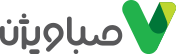

سلام و سپاس
ممنون از مطلبی که به روانی و سادگی توضیح دادید، واقعا که استعداد و خلاقیت یک نویسنده را دارید، و به نظر من شما نویسندهای هستید که جواهر مفاهیم را به خوبی تراش میدهید!